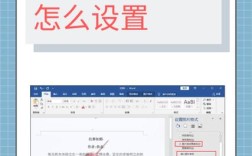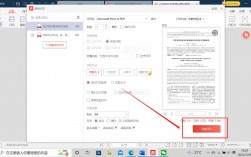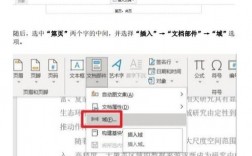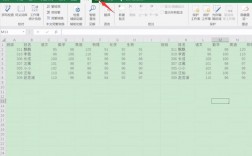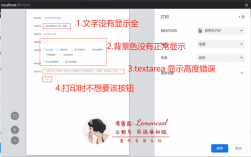缩小并打印在较少的页面上,以节约纸张和提高携带便利性,以下是具体操作步骤:
1、Word中进行缩印
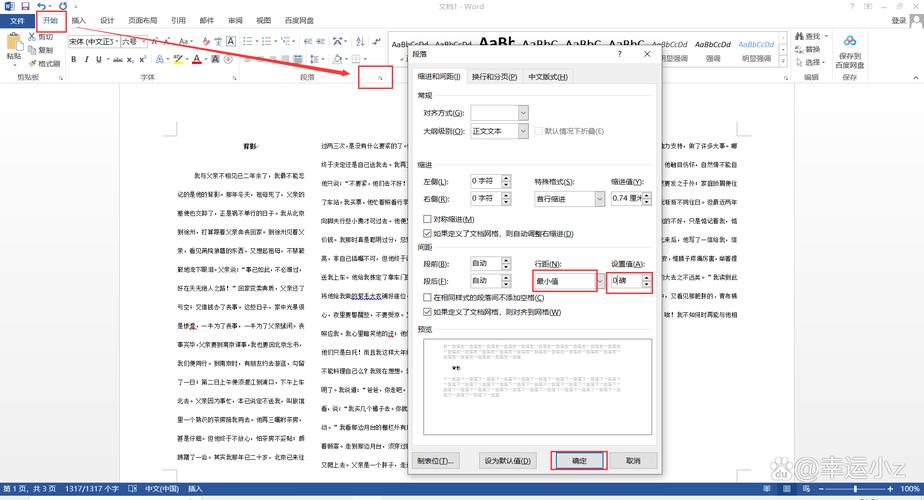
调整字体和段落设置:打开Word文档,选中需要缩印的内容,将字体设置为较小的字号(如六号),并将行距、段落间距调至最小值。
设置分栏:在“布局”或“页面布局”菜单中选择分栏选项,通常设置为两栏或三栏,这样可以将内容分布在更宽的页面上。
预览和打印:使用打印预览功能检查缩印效果,确保内容清晰可读后进行打印。
2、WPS Office中进行缩印
文本缩印设置:全选文字后,设置小字号和密集的字符间距及行距,再通过“页面布局”设置分栏。
页面缩印设置:在打印菜单中找到并打与缩放选项,设置每页的版数及打印纸张类型。
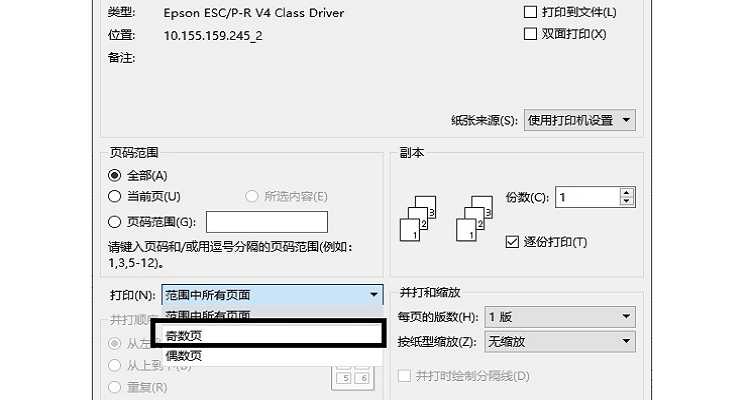
3、打印机上设置缩印功能
访问打印机设置:在电脑上打开文件后点击“打印”,进入打印机设置界面。
选择缩印比例:在打印机设置界面中选择“缩印”或“放缩”选项,设定缩印的比例。
调整页面布局:根据需求调整页面的布局和方向,确保最佳打印效果。
保存设置并打印:确认所有设置无误后,保存设置并开始打印。
注意事项:
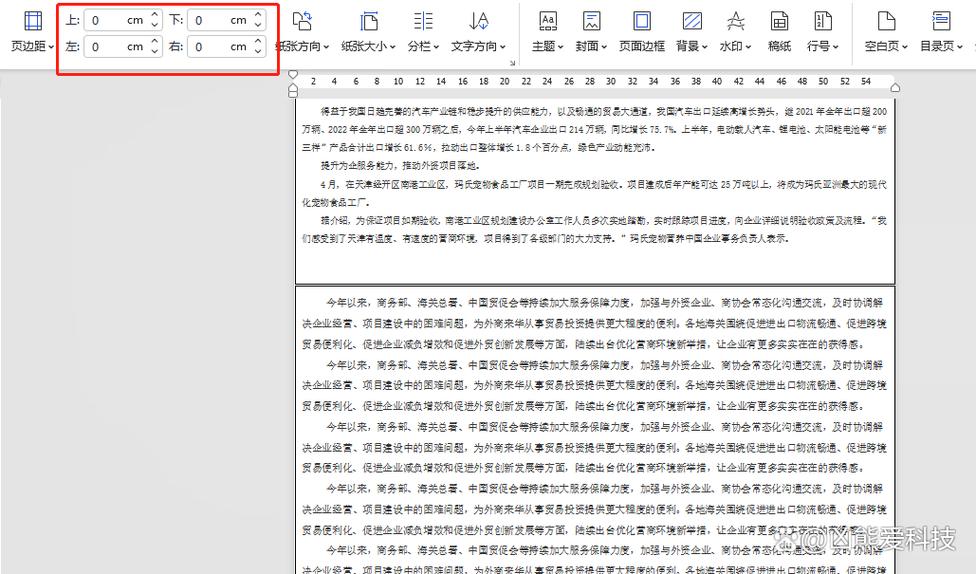
在进行缩印时,要平衡清晰度与可读性,避免过度缩小导致文字难以辨认。
考虑使用多面打印功能来进一步提高打印效率和节省资源。
常见问题解答:
1、Q1: 如何在Word中快速设置缩印?
A1: 在Word中,快速设置缩印可以通过调整字体大小为较小字号,设置行距和段落间距为最小值,并在布局中选择适当的分栏来实现。
2、Q2: 缩印后的文档如何保证可读性?
A2: 保证缩印后的文档可读性需要注意不要过度缩小字号和行距,适当调整分栏数量和页面布局,确保每个部分的内容都清晰可见。
掌握这些方法后,可以有效地减少纸张使用,同时保持文档内容的完整性和可读性。